Handyeinstellungen
so werdet ihr gute aufnahmen machen

Wir empfehlen folgende Schritte, um dein iPhone ab Version 11 optimal für TikTok Videoaufnahmen einzustellen:
- Aktiviere die hohe Auflösung und Bildrate: Gehe zu den Einstellungen und wähle die Kamera-App aus. Stelle sicher, dass die Videoauflösung auf “1080p HD bei 60 fps” oder höher eingestellt ist. Dies wird sicherstellen, dass deine Videos in hoher Qualität und flüssig aufgenommen werden.
- Verwende den Nachtmodus: Wenn du in schlecht beleuchteten Umgebungen aufnehmen möchtest, schalte den Nachtmodus ein. Der Nachtmodus verbessert die Belichtung, reduziert Rauschen und verbessert die Farben in dunklen Umgebungen.
- Verwende den Weitwinkel-Modus: TikTok Videos haben normalerweise eine Weitwinkel-Perspektive. Verwende also den Weitwinkel-Modus deines iPhones, um eine ähnliche Perspektive zu erzielen.
- Nutze den Stabilisator: Ein stabiles Video ist ein Muss für TikTok. Nutze daher den optischen Bildstabilisator deines iPhones oder verwende ein Gimbal, um Kameraverwacklungen zu minimieren.
- Aktiviere die Option “Automatisch belichten und fokussieren”: Die Option “Automatisch belichten und fokussieren” stellt sicher, dass dein Video immer gut belichtet und scharf ist. Dadurch verhinderst du unscharfe Aufnahmen und Verzögerungen.
- Verwende das externe Mikrofon: Um sicherzustellen, dass der Ton deines Videos klar und deutlich ist, schließe ein externes Mikrofon an dein iPhone an. Wenn du kein externes Mikrofon hast, achte darauf, dass dein iPhone-Mikrofon nicht von deinen Fingern oder anderen Gegenständen verdeckt wird.
- Nutze die Filter- und Bearbeitungsoptionen von TikTok: TikTok bietet verschiedene Filter- und Bearbeitungsoptionen, die deine Videos verbessern und ihnen eine einzigartige Note geben können. Experimentiere mit verschiedenen Filtern und Bearbeitungsoptionen, um dein Video zu optimieren.

Wir empfehlen folgende Schritte, um dein Huawei Smartphone optimal für TikTok Videoaufnahmen einzustellen:
- Aktiviere die hohe Auflösung und Bildrate: Gehe zu den Kamera-Einstellungen und stelle sicher, dass die Videoauflösung auf “1080p HD bei 60 fps” oder höher eingestellt ist. Dies wird sicherstellen, dass deine Videos in hoher Qualität und flüssig aufgenommen werden.
- Verwende den Pro-Modus: Der Pro-Modus bietet mehr Kontrolle über die Kameraeinstellungen, einschließlich Belichtung, Fokus und Weißabgleich. Nutze den Pro-Modus, um die Kameraeinstellungen deinen Anforderungen anzupassen.
- Verwende den Ultra-Weitwinkel-Modus: Huawei-Smartphones bieten einen Ultra-Weitwinkel-Modus, um eine größere Fläche aufzunehmen. Verwende diesen Modus, um eine ähnliche Perspektive wie bei TikTok-Videos zu erzielen.
- Nutze die Option “AI-Cinema-Modus”: Der AI-Cinema-Modus von Huawei sorgt für eine bessere Farbdarstellung und Kontraste in deinen Videos. Aktiviere diesen Modus, um eine professionellere Optik zu erzielen.
- Verwende den Bokeh-Modus: Der Bokeh-Modus von Huawei ermöglicht es dir, den Hintergrund verschwommen zu machen und den Fokus auf das Vordergrundobjekt zu legen. Verwende diesen Modus, um deine Videos optisch ansprechender zu gestalten.
- Nutze die Option “Automatisch belichten und fokussieren”: Die Option “Automatisch belichten und fokussieren” stellt sicher, dass dein Video immer gut belichtet und scharf ist. Dadurch verhinderst du unscharfe Aufnahmen und Verzögerungen.
- Verwende ein externes Mikrofon: Um sicherzustellen, dass der Ton deines Videos klar und deutlich ist, schließe ein externes Mikrofon an dein Huawei-Smartphone an. Wenn du kein externes Mikrofon hast, achte darauf, dass dein Smartphone-Mikrofon nicht von deinen Fingern oder anderen Gegenständen verdeckt wird.
- Nutze die Filter- und Bearbeitungsoptionen von TikTok: TikTok bietet verschiedene Filter- und Bearbeitungsoptionen, die deine Videos verbessern und ihnen eine einzigartige Note geben können. Experimentiere mit verschiedenen Filtern und Bearbeitungsoptionen, um dein Video zu optimieren.

Wir empfehlen folgende Schritte, um dein Samsung Smartphone optimal für TikTok Videoaufnahmen einzustellen:
- Aktiviere die hohe Auflösung und Bildrate: Gehe zu den Kamera-Einstellungen und stelle sicher, dass die Videoauflösung auf “1080p HD bei 60 fps” oder höher eingestellt ist. Dies wird sicherstellen, dass deine Videos in hoher Qualität und flüssig aufgenommen werden.
- Verwende den Pro-Modus: Der Pro-Modus bietet mehr Kontrolle über die Kameraeinstellungen, einschließlich Belichtung, Fokus und Weißabgleich. Nutze den Pro-Modus, um die Kameraeinstellungen deinen Anforderungen anzupassen.
- Verwende den Super-Steady-Modus: Samsung-Smartphones bieten den Super-Steady-Modus, um Verwacklungen zu minimieren. Aktiviere den Super-Steady-Modus, wenn du in Bewegung bist, um stabilere Aufnahmen zu erzielen.Nutze den Weitwinkel-Modus: TikTok-Videos haben normalerweise eine Weitwinkel-Perspektive. Verwende also den Weitwinkel-Modus deines Samsung-Smartphones, um eine ähnliche Perspektive zu erzielen.
- Aktiviere die Option “Automatisch belichten und fokussieren”: Die Option “Automatisch belichten und fokussieren” stellt sicher, dass dein Video immer gut belichtet und scharf ist. Dadurch verhinderst du unscharfe Aufnahmen und Verzögerungen.
- Nutze die manuelle Fokusfunktion: Wenn du einen bestimmten Bereich fokussieren möchtest, nutze die manuelle Fokusfunktion deines Samsung-Smartphones. Dies ist besonders nützlich, wenn du auf ein bestimmtes Objekt oder eine Person fokussieren möchtest.
- Verwende ein externes Mikrofon: Um sicherzustellen, dass der Ton deines Videos klar und deutlich ist, schließe ein externes Mikrofon an dein Samsung-Smartphone an. Wenn du kein externes Mikrofon hast, achte darauf, dass dein Smartphone-Mikrofon nicht von deinen Fingern oder anderen Gegenständen verdeckt wird.
- Nutze die Filter- und Bearbeitungsoptionen von TikTok: TikTok bietet verschiedene Filter- und Bearbeitungsoptionen, die deine Videos verbessern und ihnen eine einzigartige Note geben können. Experimentiere mit verschiedenen Filtern und Bearbeitungsoptionen, um dein Video zu optimieren.